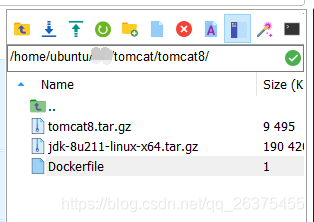将Tomcat打包为Docker镜像
本文主要讲解如何把tomcat打包为Docker,使用Docker来进行服务的管理,本文使用ubuntu进行操作。
- 安装docker环境
sudo apt-get update
sudo apt-get install docker.io
- 创建自己资源的目录
mkdir tomcat8
-
把本地包含了自己项目的Tomcat打成tar.gz包
-
把打包好的Tomcat和jdk上传到docker-tomca
-
编写 Dockerfile(需要和待打包资源 在相同目录)
vim Dockerfile
执行该命令时会自动在当前目录创建Dockerfile文件,一定要注意,该文件名必须是Dockerfile且无后缀。
- 编辑Dockerfile内容
此处需要注意相关资源的名字须和自己的资源一致
#基本镜像
FROM ubuntu
MAINTAINER zp
#jdk位置
ADD jdk-8u211-linux-x64.tar.gz /usr/local
#tomcat位置
ADD apache-tomcat-8.5.42.tar.gz /usr/local
#使用的端口
EXPOSE 8190
#启动
CMD ["catalina.sh","run"]
#设置环境变量
ENV JAVA_HOME /usr/local/jdk1.8.0_211
ENV CLASSPATH $JAVA_HOME/lib/dt.jar:$JAVA_HOME/lib/tools.jar
ENV CATALINA_HOME /usr/local/apache-tomcat-8.5.42
ENV CATALINA_BASE /usr/local/apache-tomcat-8.5.42
ENV PATH $PATH:$JAVA_HOME/bin:$CATALINA_HOME/lib:$CATALINA_HOME/bin
- 进行docker打包
打包镜像语句(在Dockerfile同级目录下)
docker image build -t tomcat:8.5.42 .
注意后面必须要有这个’.’,表示在当前目录进行镜像打包
- 查看是否打包成功
docker images | grep tomcat
- 运行这个docker
docker run -d -it -p 8190:8190 tomcat:8.5.42
此处的:8190为tomcat内自己设置的端口(默认是8080),冒号前的端口是通过docker对外映射的端口,用于访问。
- 查看服务运行效果
通过ip:8190查看运效果
11. 进入某个容器
docker exec -it e9b61ff4bae5 /bin/bash
容器id的获取可通过docker ps -a | grep tomcat进行查看。
- 将 打好的镜像推送到本地镜像仓库
# tag
docker tag tomcat 192.168.5.61:50000/tomcat:8.5.42
# push
docker push 192.168.5.61:50000/tomcat:8.5.42
修改此处的仓库地址为自己的本地镜像仓库
- 查看是否推送成功
访问仓库地址进行查看 :
192.168.5.61:50001(网页版仓库)
默认仓库查看
http://192.168.5.61:50000/v2/_catalog
至此将服务进行docker镜像打包就完成了,tomcat中放入自己的服务jar或者war包就可以将系统服务docker化了。
小白摸索日记